联想笔记本电脑如何切换到中文输入法?
- 家电常识
- 2025-04-06
- 6
- 更新:2025-03-27 00:18:33
随着全球化进程的加快,拥有一台性能优异的联想笔记本电脑已成为许多人的日常工作伙伴。无论是在处理文档、学习课程,还是日常沟通,输入法都扮演着至关重要的角色。但是,对于初学者来说,如何在联想笔记本电脑上切换到中文输入法可能会遇到一些困难。本文将为您提供一个简单明了的指南,引导您一步步完成中文输入法的切换,同时还会涵盖一些可能遇到的问题和解决方案。
1.确认当前输入环境
在开始之前,我们需要确认您的联想笔记本电脑的操作系统。虽然Windows系统是最常见的,但联想也生产搭载了不同操作系统的笔记本,比如带有Linux或ChromeOS的型号。不过,以下步骤主要针对Windows系统的联想笔记本电脑。
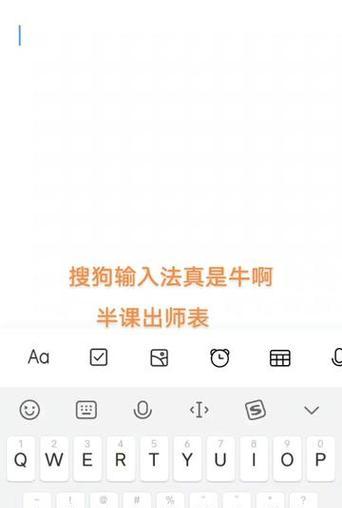
2.添加中文输入法
如果您的联想笔记本上还没有设置中文输入法,那么首要任务是添加它。
a.点击任务栏右下角的语言图标
在屏幕右下角的任务栏中,找到代表语言的图标,通常是地球或者几个字母的标志。
b.进入语言设置
点击该图标会弹出一个语言菜单,选择“设置”。
c.添加新的语言
在打开的语言设置窗口中,选择“添加语言”,然后在搜索框中键入“中文”,找到中文语言后点击“下一步”。
d.选择中文输入法
在添加中文语言后,您将看到多种中文输入法选项,例如微软拼音、搜狗拼音等。选择一个您偏好的输入法,然后点击“安装”。
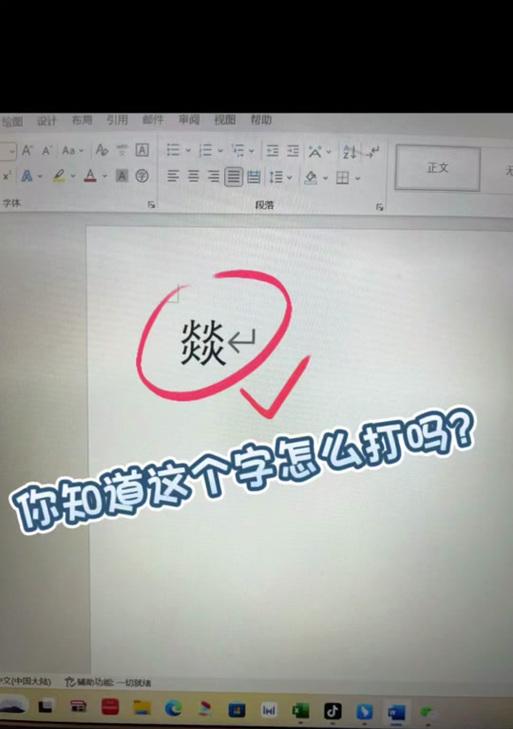
3.切换到中文输入法
添加完中文输入法后,我们可以进行切换操作。
a.使用Win+空格快捷键
这是切换输入法最快速的方法。按住Windows键不放,再按空格键,输入法列表就会出现,您可以直接选择已安装的中文输入法。
b.使用任务栏图标
如果不想使用快捷键,您也可以直接点击任务栏右下角的语言图标,然后在列表中选择中文输入法。
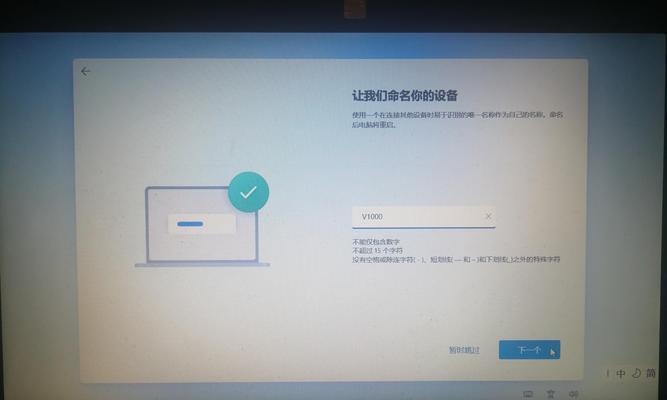
4.解决可能遇到的问题
在切换中文输入法的过程中,您可能会遇到一些问题,比如输入法切换慢或者中文输入法无法使用。
a.输入法图标不显示
如果输入法图标没有显示在任务栏,您可以尝试在设置中重新添加输入法,或者检查是否是某些特定的软件冲突导致的问题。
b.输入法反应迟钝
假如输入法运行缓慢,可能需要检查电脑的运行资源,也可能是因为输入法软件需要更新。您可以访问输入法提供商的官方网站进行更新。
5.扩展知识
a.中文输入法的种类和选择
中文输入法有许多种,不同的输入法有不同的特色。微软拼音输入法简单易用,适合初级用户;搜狗拼音则提供强大的词库和智能输入建议,适合对输入效率有较高要求的用户。
b.输入法的表情和特殊字符
大多数中文输入法都提供表情符号和特殊字符的输入方法。通常,您可以点击输入法图标旁边的软键盘或特殊符号图标来访问这些功能。
6.结语
通过上述步骤的介绍,相信您已经能够轻松地在联想笔记本电脑上切换到中文输入法。面对电脑操作时遇到的任何问题,关键在于保持耐心,逐步排查。如果以上步骤仍然无法解决您的问题,请参考联想官方网站上的更多帮助资源,或者联系技术支持获得专业指导。祝您使用联想笔记本电脑的体验愉快!
本文提供了详细的操作步骤,并通过每个环节可能遇到的问题及其解决方案力求为读者提供全方位的指导。关于中文输入法的更多知识,以及如何充分利用输入法提高工作效率,您也可以在实际使用中不断发现和学习。















